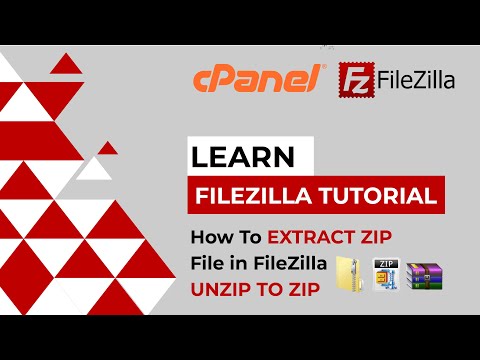
Zawartość
Filezilla to darmowe oprogramowanie do otwartego protokołu transferu, którego można używać do zarządzania plikami na stronie internetowej. Pomaga organizować, zarządzać i przesyłać duże ilości plików z serwera do lokalizacji na komputerze. Filezilla nie obsługuje rozpakowywania plików bezpośrednio na serwerze lokacji, ale możesz obejść ten problem, pobierając ważne pliki na dysk lokalny i korzystając z ulubionego programu zip, aby je rozpakować.
Instrukcje

-
Przenieś plik, który chcesz rozpakować do Filezilli ze swojej witryny na dysk lokalny. Aby przenieść plik, przeciągnij go z okna serwera po prawej stronie do lokalnego okna dysku po lewej stronie. Dzięki tej procedurze plik zostanie pobrany na komputer.
-
Rozpakuj pliki na swój komputer.
-
Przeciągnij już rozpakowane pliki do Filezilli z okna lokalnego urządzenia po lewej stronie do okna serwera po prawej stronie.
Jak postępować
Jak
- Po rozpakowaniu plików będziesz mieć wiele dokumentów, które będą musiały zostać wysłane z powrotem na serwer. Aby zaoszczędzić czas, przenieś cały folder do Filezilli zamiast wybierać pojedyncze pliki.
Czego potrzebujesz
- Narzędzie zip, które może być WinZip, Unzip CAM lub 7-zip